两种在Paint中打开PDF文件的方法
虽然Microsoft提供了一个内置的程序,可以在最新版本的Windows 8和Windows 10中打开PDF文件,但是有些用户更喜欢使用较旧的方式。
虽然Microsoft提供了一个内置的程序,可以在最新版本的Windows 8和Windows 10中打开PDF文件,但是有些用户更喜欢使用较旧的方式。用户想要在Paint中打开PDF文件有很多原因,其中之一就是,使用Paint中的不同图像来注释PDF文件。MS Paint只能打开图像文件,不能直接打开PDF文件。因此,要在Paint中打开PDF文件,必须将其转换为图像。以下是在MS Paint中打开PDF文件的两种不同方法。
第 1 部分:在Paint中打开PDF文件的分步指南
什么是MS Paint?MS Paint可能是自Windows 98以来出现在Microsoft Windows中最早的应用程序之一,在这段时间内,Microsoft对Paint应用程序进行了一些小的更改,并且从未对应用程序进行过任何重大更改。
此应用程序基本上用于创建和编辑不同类型的图像,而MS Paint仅支持JPEG、BMP、PNG和GIF格式。在这种方法中,您将截取PDF文件的屏幕快照,然后可以在Microsoft Paint中打开或编辑此屏幕快照。下面是这种方法的操作方式:
关于在Paint中打开PDF文件的详细教程:
1.打开PDF文件
要在Paint中打开所需的 PDF 文件,首先在 PDF 文件查看器中打开该文件。打开文件后,导航到要在Microsoft Paint中编辑的页面。
2. 以PDF格式截图:
现在,点击键盘上的 Prt-Scr 键,此键通常位于键盘上的 F12 或"插入"按钮旁边。这将会截取整个屏幕,并将截图复制到剪贴板,可以粘贴在任何其他程序中。
3. 在MS Paint中打开PDF文件屏幕截图:
最后,在windows计算机上启动Microsoft Paint,点击顶部的“编辑”按钮并选择“粘贴”,您也可以使用“Ctrl+V”快捷键将图像粘贴到Paint中。对PDF文件进行所需更改后,可以使用键盘上的“Ctrl+S”命令保存图像。
用屏幕截图在Paint中打开PDF文件的缺点
- 虽然这种方法操作简单,但它有几个缺点。首先,截图的质量不如PDF文件的质量。
- 其次,对每个程序进行截图并不简单。您必须手动转到各个页面,获取屏幕截图并逐个粘贴到Paint中。
- 最后,您还必须裁剪MicrosoftPaint中的每个图像,才能获得最佳效果。
- 或者,有一种更好的方法是可以使用万兴PDF在Paint中打开PDF文件。这种方法基本上可以将所有的PDF文件页面转换成图像,这样即可轻松地在Microsoft Paint中打开。
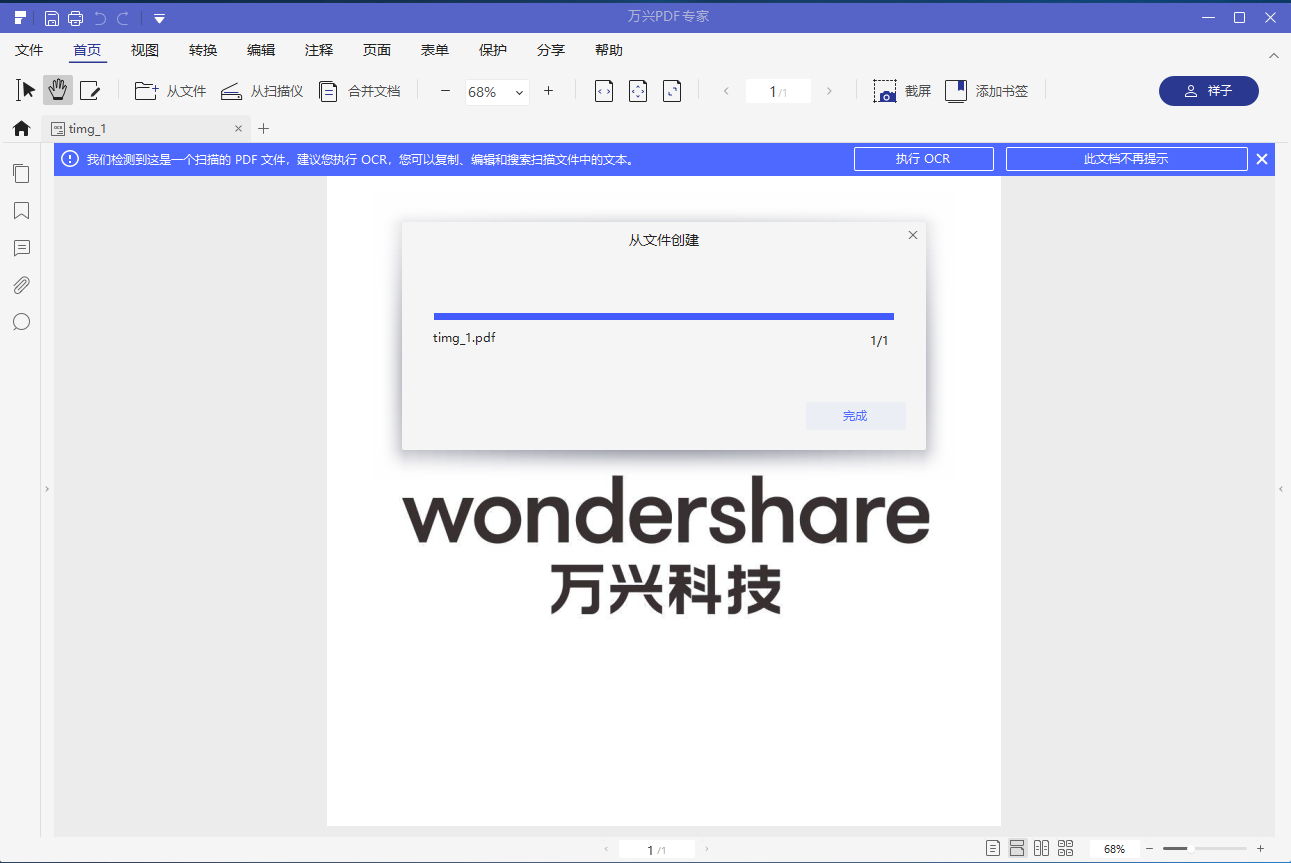
第 2 部分:在Paint中打开PDF文件的一种更简单的方法
万兴PDF能提供一种更好的方法,能在MS Paint中打开PDF文件。与上面提到的方法不同,您不必截取低质量的屏幕截图;您只需将PDF文件转换为要在Microsoft Paint中打开的图像。万兴PDF是一个完整的转换器,可以将PDF文件转换为Word文本、PPT、XLS、HTML或图像格式,并且格式完整。我们能保证,使用此工具,PDF文件的内容或格式将不会受到任何影响。
除了转换,它还是一个可以很好的能实时创建和编辑PDF文件的工具。您可以使用万兴PDF打开任何PDF文件,也可以将图像、word文档、演示文稿、工作表或图像作为PDF文件打开,甚至可以很好地编辑它们。可以将新图像或对象添加到PDF文件中,并且可以使用万兴PDF提取、裁剪、调整大小或旋转以前显示的图像。最后,它还提供了OCR工具来编辑PDF文件图像中的任何文本。
以下是使用万兴PDF在MS Paint中转换和打开PDF文件的分步指南。
步骤1批量将PDF文件转换为图像
在计算机上启动Windows版万兴PDF,在主窗口中单击“批处理”按钮,然后它将在万兴PDF中打开另一个窗口。
现在,点击屏幕中间的“在这里添加PDF文件”按钮,选择要在Paint中打开的PDF文件。
步骤2选择与Paint 兼容的格式
选择PDF文件的输出格式,单击右上角的“输出格式”按钮即可完成。从下拉按钮中,选择Paint支持的图像格式,包括“GIF”、“PNG”、“JPG”,最后单击顶部下角的“开始”按钮。您也可以在选择“计算机上的文件夹”后单击“浏览”按钮来更改输出文件的位置。
步骤3在Paint中打开转换后的PDF文件
在Windows上启动Paint应用程序,点击左上角的“文件”按钮并选择“打开”。现在,在paint中选择最近转换的图像文件。与屏幕截图相比,输出文件的质量会更好。
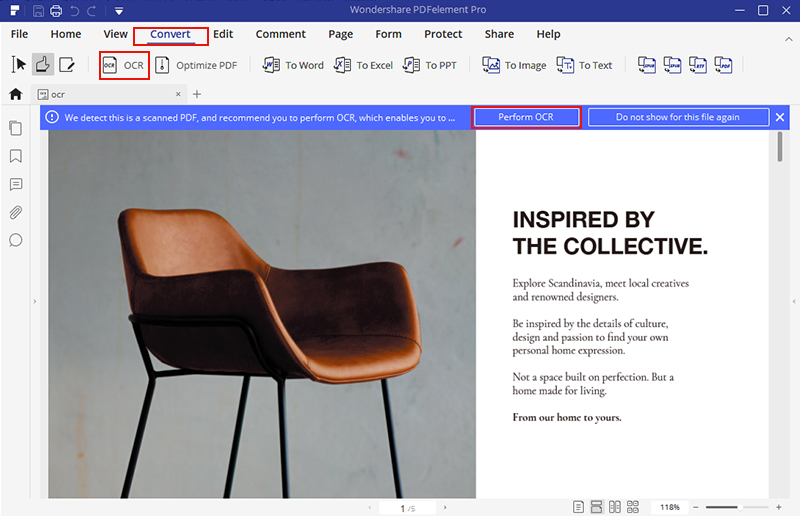
第 3 部分:使用Paint最有用的技巧
以下是一些使用Paint的有用提示:
- 每个图像文件打开一次,因为"Paint"不能同时处理多个图像。
- 若需要从 PDF 文件中删除多余的内容,您可以使用"裁剪"选项。
- 更改 PDF 文件后,始终将图像保存为 PNG 格式,因为它体积较小且质量更好。


